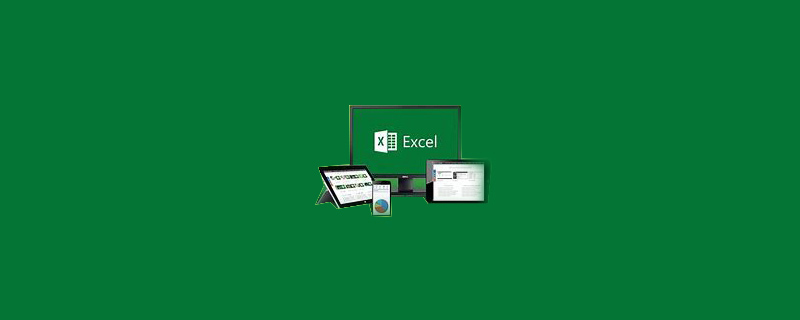
How to solve excel circular reference?
Method 1
You need to find the "excel option". This place is in the "Tools" option in the Office 2003 version, and in the Office 2007 version It’s hard to find, so I’d like to emphasize this to avoid some friends not being able to find it.
Secondly, click the "Formula" option. In the "Calculation Options", you can see that "Enable iterative calculation" is not checked. After checking it, you can solve the "circular reference" "Warning problem, indicating that Excel can perform circular references by default.
Finally, in "Formula Audit" on the "Formula" tab, click "Error Check" and you can see that "Circular Reference" has turned gray and is in an inoperable state.
Method 2: For formula usage errors
For "circular reference" warnings caused by formula usage errors, in this case, the formula itself needs to be changed. In the "Formulas" tab, you can see in the drop-down triangle of the error check that "Circular Reference" is editable.
In the right pull-down option of "Circular Reference", you can see the cells that use the wrong formula and modify or delete them. Only a group of cells with circular references will be displayed here at a time. You need to operate one by one to finally avoid the "circular reference" warning.
After deleting the formula, you can avoid repeated "circular reference" warnings.
For more Excel-related technical articles, please visit the Excel Basic Tutorial column!
The above is the detailed content of How to solve excel circular reference. For more information, please follow other related articles on the PHP Chinese website!